در این مقاله روش اتصال ایمیل به outlook در گوشی به شما معرفی می کنیم.
نحوه اتصال ایمیل به اوت لوک در گوشی های اندروید
شاید بخواهید که ایمیل هاست سازمانی خود را هم روی گوشی اندروید خود مدیریت کنید. برای این کار کافی است برنامه را روی گوشی خود نصب کرده و بر اساس مراحل قبلی توضیحاتی که در ادامه به صورت تصویری شرح خواهیم داد، عمل کنید.
1- ابتدا روی دکمه های زیر کلیک کنید. با توجه به سیستم عامل گوشی خود برنامه outlook را روی اندروید یا ios نصب کنید.
2- پس از نصب برنامه آن را باز کرده و مشابه تصویر زیر ابتدا روی آیکون + که با شماره ۱ در تصویر مشخص شده کلیک کنید تا منوی پایینی نمایش داده شود.

3- سپس همانند تصویر روی گزینه Add an account کلیک کنید. در صفحه پیش رویتان، آدرس ایمیل خود را وارد کنید.

افزودن ایمیل به اوت لوک
4- پس از وارد کردن آدرس ایمیل روی دکمه Continue کلیک کنید.

5- در مرحله بعد مشابه تصویر زیر باید یکی از روش های سرور IMAP یا POP3 را برای اتصال ایمیل هاست به outlook اندروید طی کنید.

افزودن ایمیل هاست به اوت لوک
6- بعد از انتخاب یکی از روشها، در ادامه باید اطلاعات سرور ایمیل را مشابه دو روشی که در مراحل قبل توضیح داده شد، ادامه دهید.
نکته: به دلیل موارد امنیتی که در اندروید ۱۱ وجود دارد، تصاویری که در ادامه می بینید در اندروید ۷ بر روی شبیه ساز نوکس تهیه شده است.

همانطور که در تصاویر بالا شماره گذاری شد اطلاعات مربوط به سرور ایمیل را طبق مراحل توضیح داده شده وارد کنید.
- نام خود را وارد کنید.
- آدرس سرور ایمیل را برای ایمیل های دریافتی وارد کنید.
- اگر از SSL استفاده می کنید پورت 993 و در حالت بدون SSL از پورت 143 برای سرور IMAP استفاده کنید. برای سرور POP3 نیز به ترتیب می توانید از پورت های 995 و 110 استفاده کنید.
- آدرس ایمیل (همان نام کاربری) را وارد کنید.
- رمز ورود به ایمیل خود را وارد کنید.
- آدرس سرور ایمیل را برای ایمیل های ارسالی وارد کنید.
- اگر از SSL استفاده می کنید پورت 465 و در حالت بدون SSL از پورت 587 استفاده کنید.
- آدرس ایمیل خود را وارد کنید.
- رمز ایمیل خود را وارد کنید.
- روی دکمه تیک که در بالای صفحه قرار دارد کلیک کنید.

7- در این صورت در مرحله از اتصال ایمیل به outlook، اطلاعات بررسی میشود. اگر به درستی وارد شده باشد، صفحهای مشابه تصویر زیر نمایش داده می گردد. از شما خواسته می شود که اگر اکانت دیگری را می خواهید اضافه کنید، آن را وارد کنید. در غیر این صورت روی گزینه MAYBE LATER کلیک کنید.
8- در نهایت ایمیل سینک می شود. پس از واکشی تاریخچه ایمیل های خود را مشابه تصویر زیر می توانید مشاهده کنید.

9- به همین ترتیب می توانید ایمیل های دیگر خود را وارد کرده و از طریق اندروید نیز به ایمیل های هاست خود در گوشی دسترسی داشته باشید (بدون اینکه نیازی به استفاده از وبمیل داشته باشید).
مطالب مرتبط با این مقاله:
آشنایی با دیگر مزایای استفاده از Tableدر Excel